Gestión multicuenta
¿Qué es la gestión multicuenta?
¿Qué es la gestión multicuenta?
La gestión multicuenta te permite crear múltiples grupos de propiedades. Al agrupar los inmuebles en varias cuentas, puedes acceder fácilmente a todos ellos con tus credenciales de inicio de sesión y configurar varios métodos de pago por propietario. Para los administradores de propiedades que trabajan con varios inmuebles de diferentes propietarios, la gestión multicuenta simplificará enormemente las operaciones diarias y te ahorrará tiempo.
Te ofrecemos cuentas ilimitadas sin ningún tipo de coste adicional.
La Gestión Multicuenta es para:
- empresas de gestión inmobiliaria, agencias o particulares que necesitan gestionar múltiples propiedades con diferentes configuraciones.
La gestión multicuenta te permite:
- Añadir y mantener múltiples Cuentas en un solo lugar (Invitar cuenta existente o Crear nueva cuenta) para que puedas gestionar múltiples Listados con facilidad.
- Cambiar fácilmente entre Cuentas (El Conmutador de Cuentas) para tener una visión clara.
- Agrupar los anuncios por ubicación, tipo, propietario, etc. según las necesidades de tu negocio.
- Añadir diferentes métodos de pago a diferentes cuentas para simplificar la contabilidad.
¿Cómo puedo acceder a la gestión multicuenta?
¿Qué puedo hacer en la página de Gestión?
¿Cómo añadir una nueva cuenta?
Actualizar el correo electrónico de la cuenta
Actualizar el avatar de la cuenta
¿Cómo navegar entre varias Cuentas? - El conmutador de cuentas
Agrupa los anuncios según las necesidades de tu negocio en diferentes Cuentas
Establecer diferentes métodos de pago por cuenta
¿Cómo puedo acceder a la gestión multicuenta?
Antes de entrar en más detalles, asegúrate de que tu Cuenta está configurada como Empresa, de lo contrario, la gestión Multicuenta no estaría disponible para ti.
- Ve a "Configuración".
- En la pestaña "Cuenta", haz click en "Configuración de la cuenta".
- En la página "Configuración de la cuenta", selecciona "Empresa" como "Tipo de cuenta".
A continuación, tendrás acceso a la gestión multicuenta.
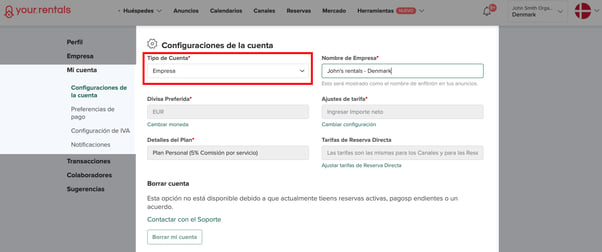
Si acabas de registrarte en Your.rentals, ten en cuenta que tu primera cuenta debe ser verificada para que la página de Configuración de la cuenta sea visible para usted.
Una vez que esté configurada, podrás acceder a la página de Gestión.
La gestión multicuenta te ofrece una nueva pestaña en "Configuración", la Organización. Esta nueva función te permitirá Crear o Invitar múltiples Cuentas y gestionar todas las Cuentas desde el mismo lugar.
- Ve a "Configuración", haz clic en "Organización".
- Se abrirá una nueva página llamada "Gestión".
El nombre predeterminado de la organización es tu nombre de usuario (nombre y apellidos).
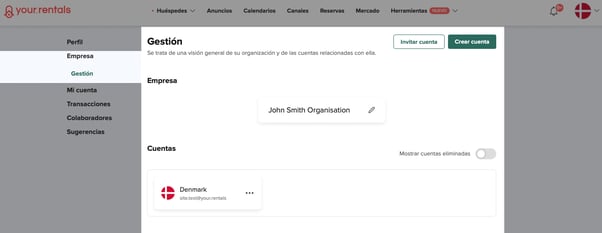
Si lo deseas, puedes cambiar el nombre de la Organización, por ejemplo, cambiarlo por el nombre de tu empresa. Para ello, sigue los pasos que se indican a continuación:
- Selecciona “Editar”.
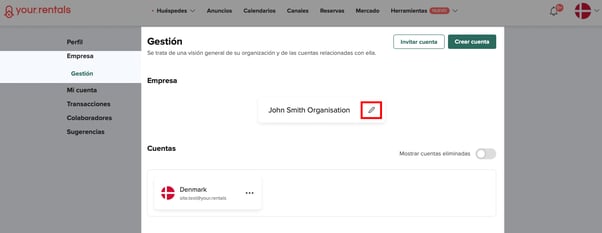
- Cambia el nombre.
- Selecciona “actualización”.
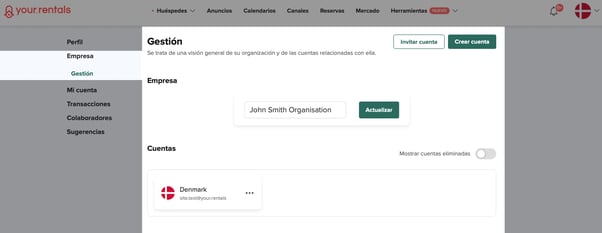
¿Qué puedo hacer en la página de Gestión?
En la pestaña "Gestión" de la página de Organización, puedes:
- Añadir una nueva cuenta
- Eliminar una cuenta
- Actualizar tu cuenta de email
- Actualizar el avatar de la cuenta
¿Cómo añadir una nueva cuenta?
Tienes dos posibilidades si deseas añadir nuevas cuentas a tu organización: puedes crear una nueva cuenta o puedes invitar a una cuenta ya existente a unirse a tu organización.
Crear una nueva cuenta
Si deseas crear una nueva cuenta, selecciona "Crear cuenta" en la esquina superior derecha de la página de Gestión.
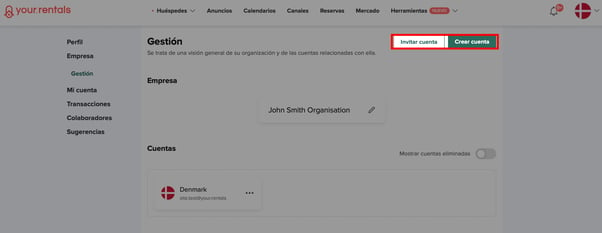
- Cuando selecciones “Crear cuenta”, la siguiente ventana aparecerá
- Rellena el formulario.
- Una vez que hayas terminado, selecciona "Crear cuenta" en la esquina inferior derecha.
- La cuenta recién creada se añadirá a tu organización.
Invitar a una cuenta existente
Si deseas añadir otra cuenta a tu organización, puedes invitar a una cuenta existente haciendo clic en "Invitar cuenta" en la esquina superior derecha de la página.
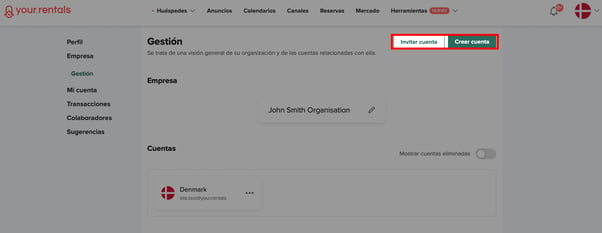
Para mover la Cuenta a tu Organización, es necesario aceptar la invitación.
Si recibes alguna invitación, lo verás en la parte inferior de la página con las dos opciones posibles: Declinar y Aceptar.
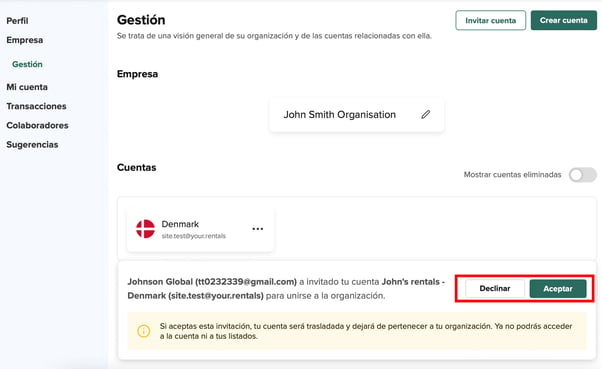
Una vez aceptada, las Cuentas recién añadidas serán visibles en Cuentas en la página de Gestión.
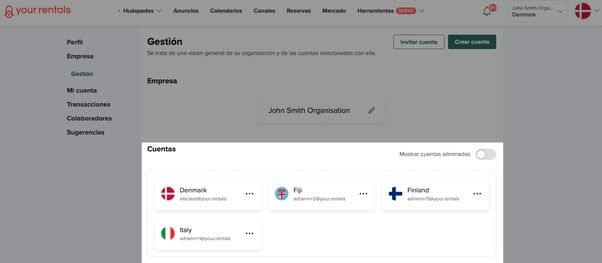
Es importante tener en cuenta que cuando la cuenta se mueve a tu organización, ya no será visible ni accesible a través de la antigua cuenta.
Si mueves todas las cuentas de tu organización a otra, acabarás con una organización vacía. La aplicación te notificará que no tienes ninguna Cuenta en tu Organización cuando inicies sesión y te ofrecerá la posibilidad de eliminar tu Organización vacía.
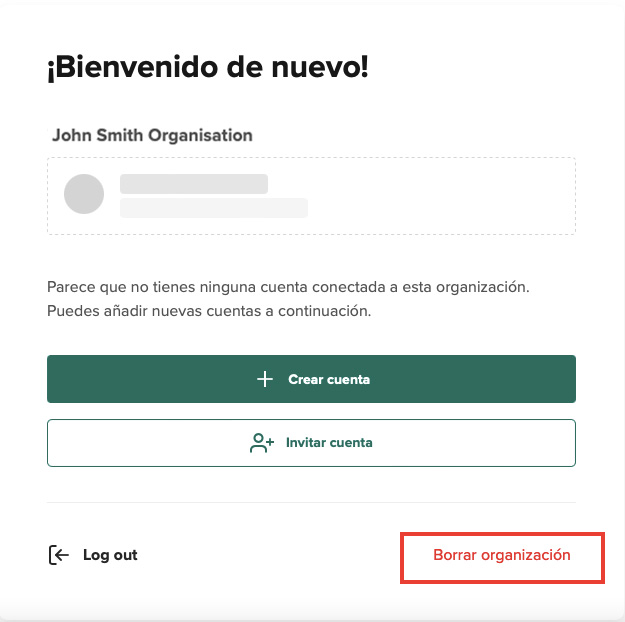
¿Cómo eliminar una cuenta?
Si deseas eliminar una Cuenta de tu Organización, puedes hacerlo en la página de Gestión:
- En Cuentas, encontrarás una lista de tus cuentas.
- Selecciona "..." en la esquina superior derecha de la cuenta que deseas eliminar.
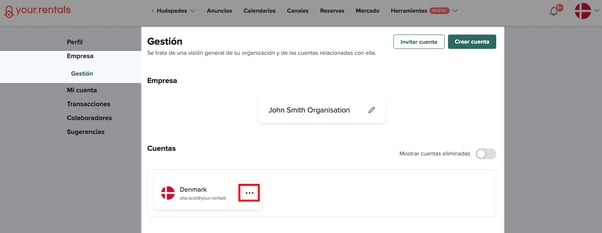
- Ve a las opciones "Editar" o "Eliminar cuenta".
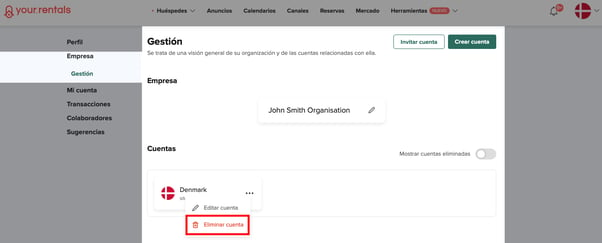
- Selecciona "Eliminar cuenta".
Cuando elimines una cuenta, dejará de estar visible en Cuentas. Sin embargo, la eliminación de una cuenta sólo la ocultará de las cuentas que figuren en tu Organización, no se eliminará por completo. La cuenta puede ser restaurada en cualquier momento, incluso después de haber sido eliminada. Puedes acceder a ella en cualquier momento pulsando el botón de mostrar cuentas eliminadas.
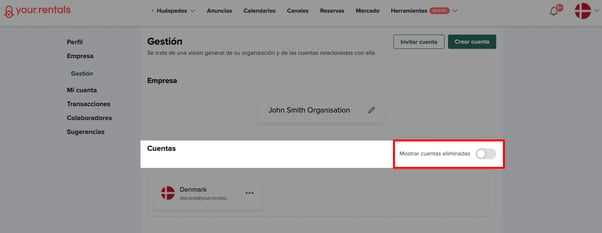
¿Suprimir o eliminar?
Si eliminas una Cuenta, por el contrario, ya no se podrá restaurar, y dejará de existir.
Si estás seguro de que deseas eliminar una cuenta:
- Ve a "Configuración".
- Selecciona la pestaña "Cuenta".
- Selecciona "Borrar mi cuenta" en la parte inferior de la página.
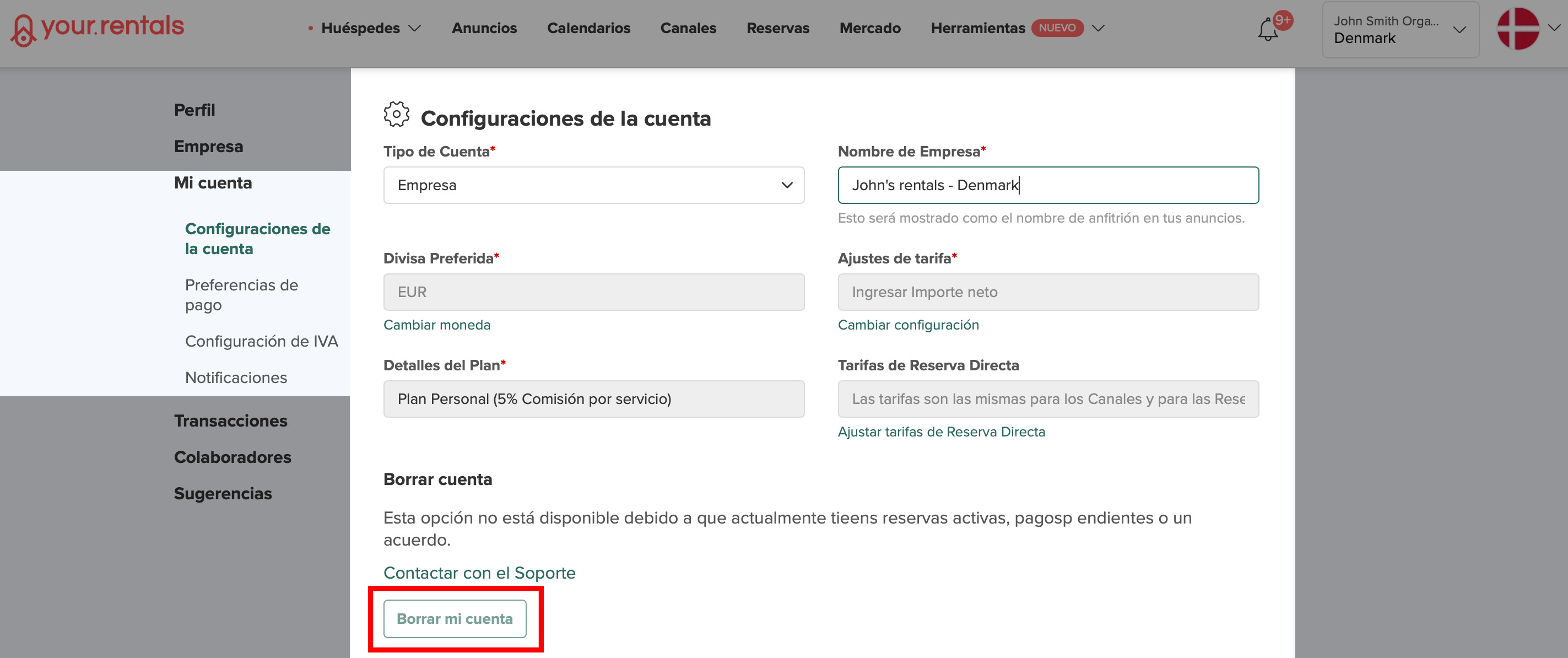
Actualizar el correo electrónico de la cuenta
Actualiza el correo electrónico de tu cuenta para asegurarte de que recibirás las notificaciones de cada cuenta que tengas. Cuando te registraste en Your.Rentals, el correo electrónico con el que se registró se asignó a la única cuenta que tenía. La gestión multicuenta requiere que cada cuenta tenga su propia dirección de correo electrónico. Es importante que actualices la dirección de correo electrónico de todas y cada una de las cuentas, para que la aplicación pueda notificarle cuando se produzca algún evento en tus cuentas.
Si deseas actualizar la dirección de correo electrónico, sigue los pasos que se indican a continuación:
- En la página de Gestión, en Cuentas, selecciona "..." en la esquina superior derecha de la cuenta que desea actualizar.
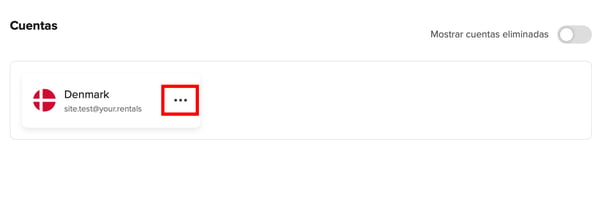
- Selecciona “Editar cuenta”.
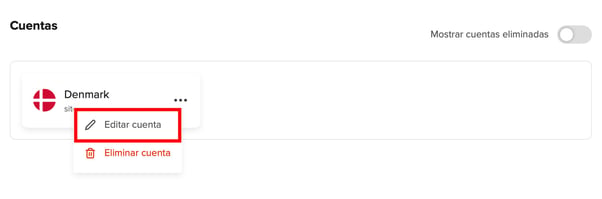
- Cuando aparezca la siguiente ventana, estarás listo para realizar los cambios.
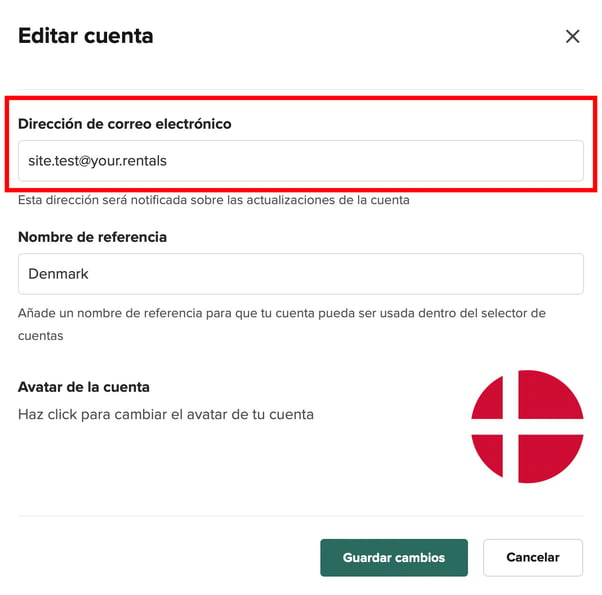
- Una vez realizados los cambios, selecciona "Guardar cambios" en la parte inferior de la ventana.
Actualizar el avatar de la cuenta
Para actualizar el avatar de tu Cuenta, sigue los mismos pasos mostrados en la sección anterior.
- En la esquina superior derecha de la cuenta que desea cambiar, selecciona "..." y "Editar cuenta".
- Cuando aparezca la ventana, en la parte inferior de la página encontrarás la sección Avatar de cuenta. Haz clic aquí para cambiar tu avatar.
![]()
- Una vez que tengas el avatar correcto, selecciona "Guardar cambios".
¿Cómo navegar entre varias Cuentas? - El conmutador de cuentas
Una vez que hayas añadido varias cuentas a tu organización, podrás cambiar fácilmente entre ellas a través del conmutador de cuentas. El conmutador de cuentas es visible automáticamente cuando tienes más de una cuenta añadida a su organización.
Cuando tengas varias Cuentas, la página de inicio de sesión tendrá el siguiente aspecto:
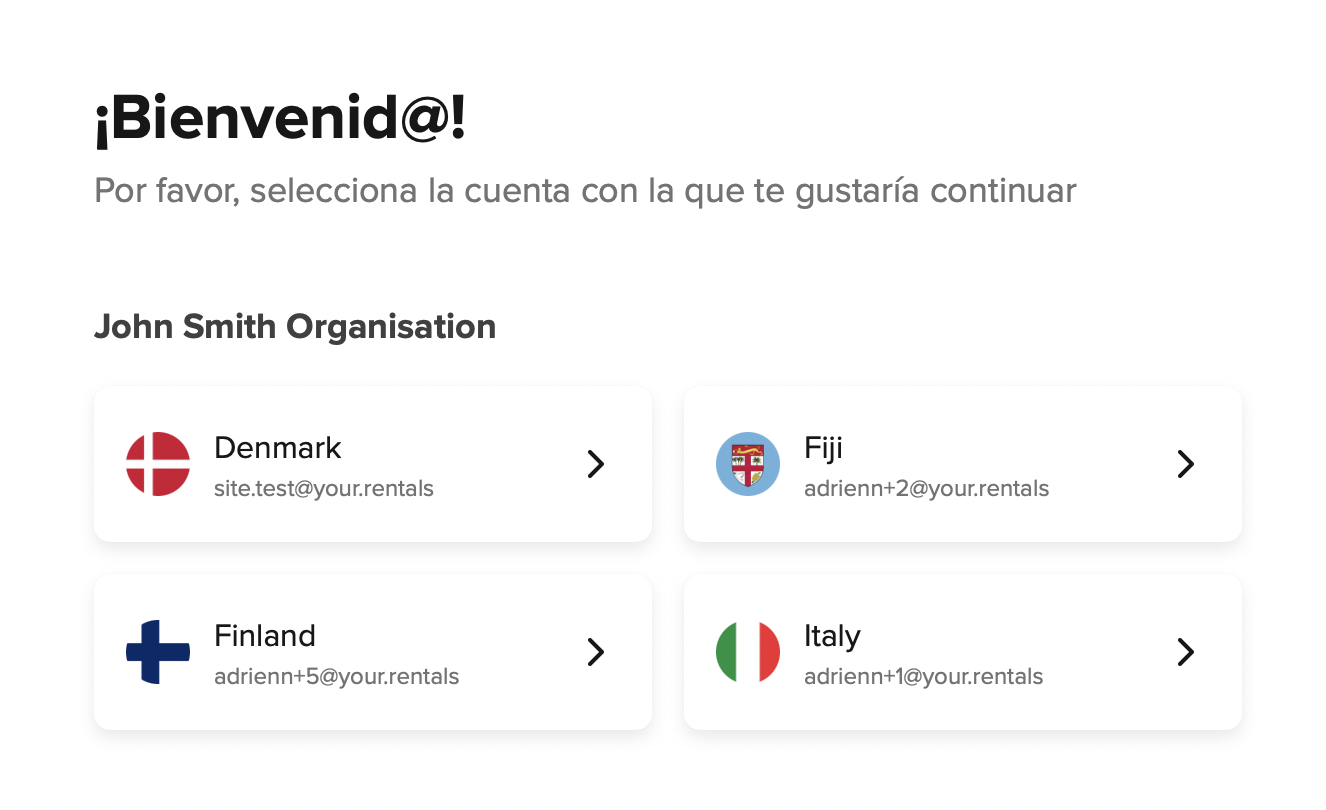
Como puedes ver, el Conmutador de cuentas te permite elegir a qué cuenta deseas acceder. Una vez iniciada la sesión, también puedes cambiar a otra cuenta sin tener que cerrar la sesión y volver a iniciarla. Encontrarás esta función en la esquina superior derecha del sitio web.
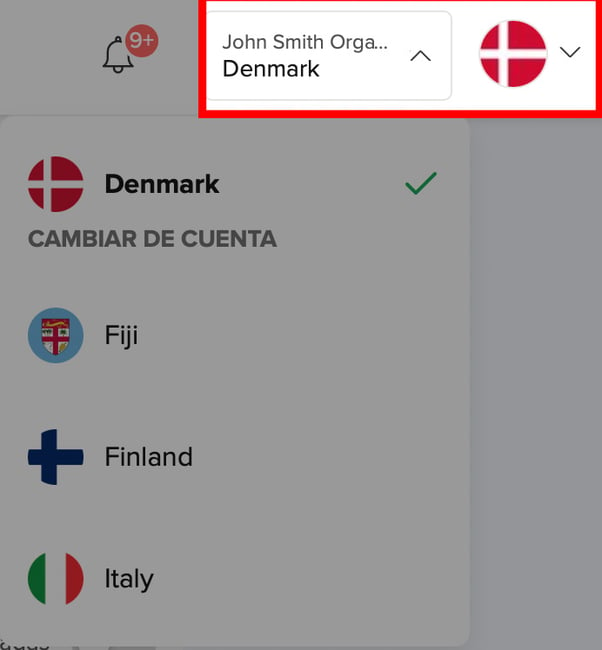
Agrupa los anuncios según las necesidades de tu negocio en diferentes Cuentas
La gestión multicuenta te permite agrupar los anuncios en función de las necesidades de tu empresa. Esto significa que puedes clasificar tus anuncios en diferentes cuentas en función de sus características.
Ejemplo:
Si tienes varias propiedades que gestionas en diferentes países y deseas tenerlas clasificadas, la gestión multicuenta te ayuda a hacerlo. Puedes elegir utilizar una cuenta para los anuncios de cada país.
El siguiente ejemplo muestra un usuario que utiliza las cuentas como se ha descrito anteriormente. El usuario tiene diferentes cuentas para distintas propiedades en Fiji, Finlandia, Italia, etc.
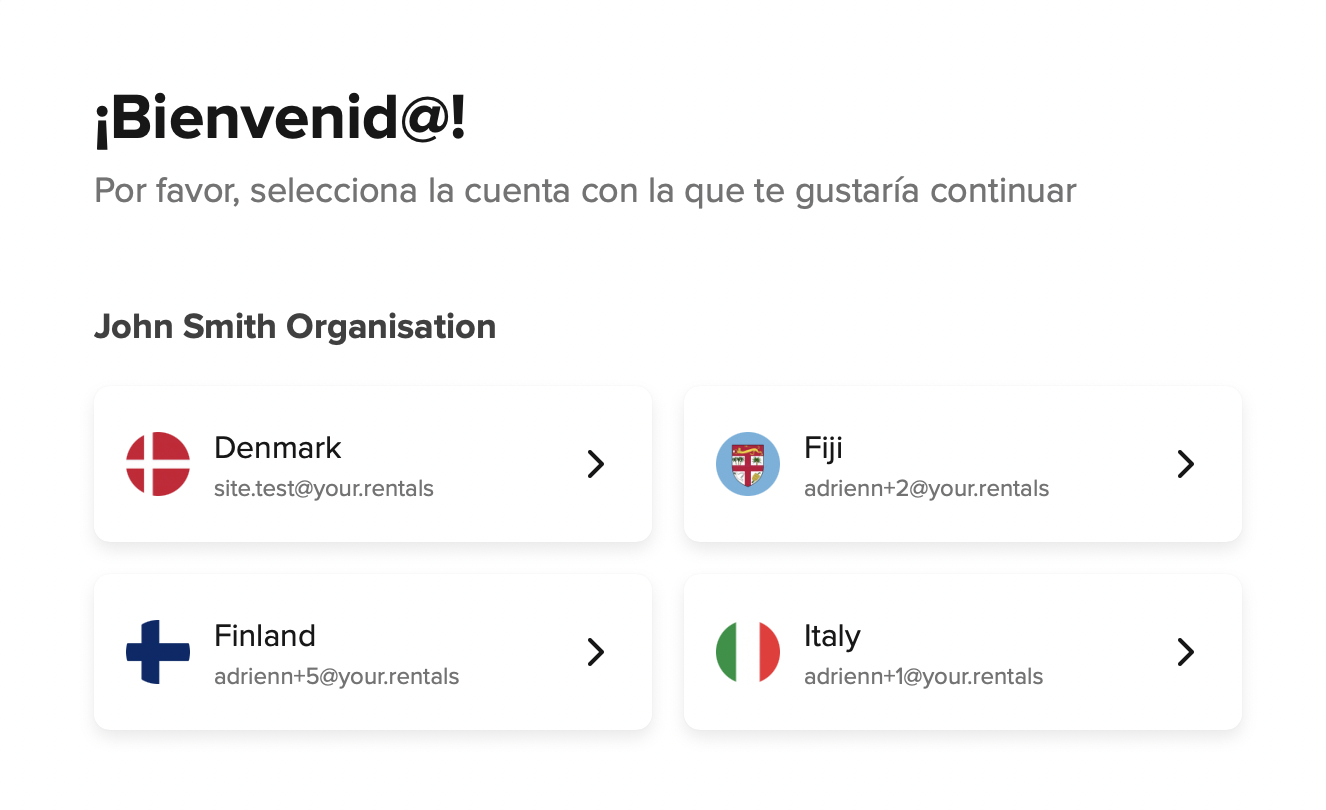
Si tienes otras preferencias a la hora de agrupar tus anuncios, eres libre de organizar los grupos en función de las necesidades de tu empresa. Por ejemplo, puedes agruparlos por tipo o por propietario, tú decides. Agrupa tus anuncios como más te convenga.
Establecer diferentes métodos de pago por cuenta
Una vez que tengas varias cuentas listadas bajo tu Organización en la página de Gestión, puedes empezar a establecer diferentes Métodos de Pago para todos los anuncios establecidos en cada cuenta.
Para establecer diferentes métodos de pago:
- Ve a "Configuración".
- En "Cuenta" selecciona "Preferencias de Pago".
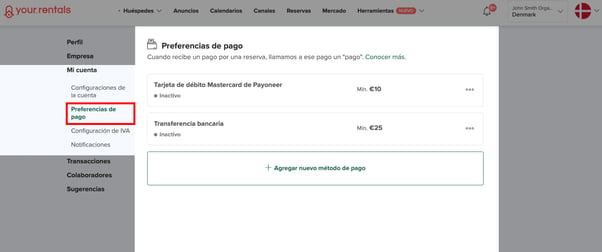
Puedes establecer diferentes métodos de pago para cada cuenta, pero ten en cuenta que sólo puedes establecer o cambiar tus preferencias de pago para la cuenta en la que estás en ese momento. Si deseas establecer diferentes métodos de pago para otra cuenta, utiliza el conmutador de cuentas situado en la esquina superior derecha de la página e inicia sesión en la cuenta en la que deseas realizar los cambios.
Si no estás seguro de cómo configurar tus preferencias de pago, consulta nuestro artículo de ayuda sobre métodos de pago.
